Удаление аккаунта Плей Маркет на телефоне Android Samsung может быть необходимо по разным причинам: нужно создать новый аккаунт, изменить имя пользователя, повысить безопасность или просто избавиться от ненужных данных. Несмотря на то, что процесс удаления аккаунта кажется сложным, на самом деле он довольно прост и не займет много времени.
Перед удалением аккаунта обязательно сделайте резервную копию всех данных, связанных с аккаунтом, чтобы сохранить важную информацию, такую как контакты, фотографии, приложения и другие данные. После удаления аккаунта все данные, связанные с ним, будут недоступны.
Чтобы удалить аккаунт Плей Маркет с телефона Android Samsung, откройте настройки вашего устройства. Найдите раздел "Аккаунты" или "Учетные записи" и выберите аккаунт Плей Маркет, который вы хотите удалить. Затем нажмите на этот аккаунт и найдите опцию "Удалить аккаунт". Вам может потребоваться ввести пароль или выполнить другую форму аутентификации для подтверждения удаления аккаунта.
После удаления аккаунта Плей Маркет с телефона Android Samsung вы больше не сможете получать доступ к приложениям и играм из магазина Google Play с этого аккаунта. Если вам потребуется использовать Плей Маркет снова, вы сможете создать новый аккаунт или добавить другой существующий аккаунт.
Как удалить аккаунт Плей Маркет?

Удаление аккаунта Плей Маркет с телефона Android Samsung может быть полезно, если вы хотите изменить своего поставщика услуг или просто больше не хотите использовать данный сервис. Вот пошаговая инструкция о том, как удалить аккаунт Плей Маркет.
Шаг 1: Откройте "Настройки" на своем устройстве.
Шаг 2: В разделе "Учетные записи" найдите и выберите "Google".
Шаг 3: Выберите аккаунт Google, который вы хотите удалить из Плей Маркета.
Шаг 4: Нажмите на кнопку с тремя точками в правом верхнем углу экрана и выберите "Удалить учетную запись".
Шаг 5: Подтвердите удаление аккаунта, нажав "Удалить" на появившемся всплывающем окне.
Шаг 6: Ваш аккаунт будет удален из Плей Маркета, и все связанные с ним данные, такие как установленные приложения и покупки, также будут удалены.
Пожалуйста, обратите внимание, что удаление аккаунта Плей Маркет связано с удалением аккаунта Google, который также может повлиять на доступ к другим сервисам Google, таким как Gmail и YouTube. Будьте осторожны при удалении аккаунта и убедитесь, что вы понимаете все последствия этого действия.
Иногда может потребоваться перезагрузка устройства, чтобы изменения вступили в силу.
Аккаунт Плей Маркет
Чтобы удалить аккаунт Плей Маркет с телефона Android Samsung, выполните следующие шаги:
- Откройте настройки на вашем устройстве Samsung.
- Выберите раздел "Аккаунты" или "Облако и учетные записи".
- Найдите и нажмите на вашу учетную запись Google.
- В меню аккаунта выберите "Удалить аккаунт" или "Удалить этот аккаунт с устройства".
- Подтвердите удаление аккаунта, следуя инструкциям на экране.
После удаления аккаунта Плей Маркет с телефона Android Samsung вы больше не сможете использовать сервис Google Play и загружать приложения из магазина. Все ранее установленные приложения, игры и другие контенты, связанные с этим аккаунтом, также будут удалены с вашего устройства. Если вы хотите использовать Плей Маркет в будущем, вам необходимо будет создать новый аккаунт Google.
Удаление аккаунта
Если Вы хотите удалить аккаунт Плей Маркет с телефона Samsung на платформе Android, следуйте этим простым инструкциям:
Шаг 1:
Откройте "Настройки" на Вашем телефоне Samsung.
Шаг 2:
Прокрутите вниз и выберите "Аккаунты и синхронизация".
Шаг 3:
Выберите аккаунт Google, который Вы хотите удалить.
Шаг 4:
В правом верхнем углу экрана нажмите на иконку меню (три точки или три полоски).
Шаг 5:
Выберите "Удалить аккаунт".
Шаг 6:
Подтвердите удаление аккаунта, нажав "Удалить с устройства".
Обратите внимание, что удаление аккаунта Плей Маркет также приведет к удалению всех связанных с ним данных, включая установленные приложения и сохраненные настройки.
Телефон Android Samsung
Телефоны Samsung Android легко настраиваются и доступны в различных моделях и ценовых категориях, что делает их популярным выбором для многих пользователей. Они обеспечивают широкий выбор приложений, доступных через Google Play Маркет.
Пользователи телефонов Samsung Android могут управлять своими аккаунтами Google, включая аккаунт Плей Маркет. Если вам необходимо удалить аккаунт Плей Маркет с вашего телефона Samsung Android, следуйте этим шагам:
Откройте Настройки: Найдите на вашем телефоне значок "Настройки" и нажмите на него, чтобы открыть меню настроек.
Перейдите в раздел "Учетные записи": Прокрутите список настроек и найдите раздел "Учетные записи". Нажмите на него, чтобы открыть список учетных записей.
Выберите аккаунт Google: Найдите и выберите свою учетную запись Google из списка учетных записей.
Отключите синхронизацию: В меню учетной записи Google найдите опцию "Синхронизация аккаунта" и выключите ее.
Удалите аккаунт: После выключения синхронизации аккаунта в меню учетной записи Google найдите опцию "Удалить учетную запись" и нажмите на нее. Подтвердите удаление аккаунта.
После выполнения этих шагов, аккаунт Плей Маркет будет удален с вашего телефона Samsung Android. Учтите, что это не удалит вашу учетную запись Google полностью, а только удалит ее связь с Плей Маркетом на этом конкретном устройстве.
Шаги удаления
Шаг 1: Найдите и откройте на вашем телефоне "Настройки".
Шаг 2: Прокрутите вниз и найдите раздел "Учетные записи".
Шаг 3: В разделе "Учетные записи" выберите аккаунт Google, который вы хотите удалить.
Шаг 4: Нажмите на значок меню (обычно три точки или три горизонтальные линии) в верхней части экрана учетной записи Google.
Шаг 5: В открывшемся меню выберите "Удалить аккаунт".
Шаг 6: Подтвердите удаление аккаунта, следуя инструкциям на экране.
Шаг 7: Повторите шаги 3-6, если необходимо удалить другие аккаунты Google с вашего телефона.
Шаг 8: При успешном удалении аккаунта вы больше не сможете использовать его для доступа к Плей Маркету и другим сервисам Google на этом устройстве.
Подтверждение удаления

После нажатия кнопки удаления аккаунта, на экране телефона появится окно подтверждения удаления аккаунта из Плей Маркет. В этом окне будет отображаться текст, предлагающий подтвердить удаление аккаунта. Для подтверждения удаления нужно нажать кнопку "Да" или "Удалить".
Если вам необходимо сохранить какую-то информацию, связанную с аккаунтом, до удаления аккаунта рекомендуется сделать резервную копию данных или перенести их на другой аккаунт.
После подтверждения удаления, аккаунт будет удален из Плей Маркет и все связанные с ним данные будут удалены. После этого вы больше не сможете использовать этот аккаунт для скачивания и обновления приложений из Плей Маркет.
Если у вас есть активные подписки или остаток средств на аккаунте, они также будут удалены вместе с аккаунтом.
Как восстановить аккаунт?

Если вы случайно удалили аккаунт Google со своего устройства или хотите вернуться к использованию ранее удаленного аккаунта, вы можете восстановить его с помощью следующих шагов:
- Откройте "Настройки" на своем устройстве Samsung.
- Прокрутите вниз и выберите "Учетные записи и резервирование".
- Выберите "Управление аккаунтами" и затем "Google".
- В списке аккаунтов найдите удаленный аккаунт Google.
- Нажмите на удаленный аккаунт и выберите "Восстановить".
- Введите пароль аккаунта Google, чтобы подтвердить восстановление.
После этого удаленный аккаунт Google будет восстановлен на вашем устройстве Samsung, и вы сможете снова использовать все связанные с ним функции и приложения.